Windows下快速配置TeamSpeak服务器
我们只要有个稳定的服务器,就可以来自己架设语音聊天平台,如果自己的电脑配置不错、网速快、经常在线,还也在自己的电脑上架设语音聊天平台。
TeamSpeak是目前最流行的语音聊天平台,很多网游工会都用它来进行指挥战斗、下高级副本或者做任务,下面我们就来介绍怎么样架设TS的语音聊天平台。
先下载TS的服务器端软件,下载后安装它,首次运行软件有个“新管理密码”的窗口,一定要记住里面的帐号和密码,在后面我们要用到的,这个密码是随机生成的,每次安装都不一样的,在管理界面后可以修改密码(如图1)。

图1
关闭密码窗口后,TS的服务器端就运行在后台了,在系统托盘处右键点击TS服务器软件的图标,在弹出的菜单中选择“管理登录”就会TS服务器的管理界面。
用前面记下的管理帐号和密码登录,登录后点击左面主菜单“服务器详细设置”下面的“服务器设置”,这时我们就可以来修改服务器的设置了,如服务器的名称、欢迎信息、密码、类型等,可以根据自己的实际情况来设置,完成后点击“Save”按钮。对于一些高级内容,如允许编码、服务器最大容量人数,这些是超级管理员设置的,只要用超级管理员的帐号和密码登录,那就可以来进行修改了(如图2)。

图2
我们还可以来设置一些人员的权限,如管理员、发言者、注册用户和匿名用户等,他们的权限都是不相同的。点击左面“服务器管理权限”下面的相应用户就可以来设置权限了,我们可以根据自己的使用情况来设置相应的权限,选好后别忘了点击“Save”按钮(如图3)。

图3
现在我们可以通过TS的客户端软件来登录服务器了。TS服务器的IP地址,只要右击系统图片处的TS服务器软件图标,在“Your Ip’s”下就可以看见IP地址了(如图4)。

图4
打开TS客户端软件,点击菜单“文件-连接”,在“连接到服务器”窗口中的“服务器地址”中输入“服务器IP:8767”,“8767”是默认的端口,再输入昵称、选中“已注册”,如果是匿名登录,那可以选择“匿名”,再用admin的帐号和密码来登录TS服务器(如图5)。
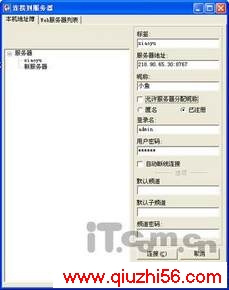
图5
登录成功后我们就可以来使用了,如果是管理员帐号登录的,那可以来建立固定频道。右点击服务器名称来选择“创建新频道”,在“频道新创建”窗口中就可以输入频道的名称、主题、最大用户等内容,还可以来设置密码,把下面的“已注册”选中,如果不选中,那这个频道就是一个临时频道,等你退出TS后就会消失, 最后点击“创建新频道”按钮就可以完成创建了(如图6)。
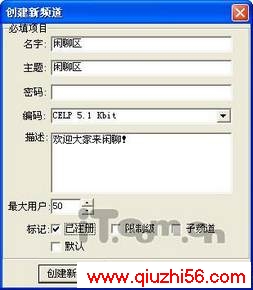
图6
为了防止匿名登录,我们最好给每个登录的朋友注册一下用户名和密码,点击页面左面的“用户管理”,在显示的页面中点击“add client”进行添加,输入要注册的用户名、密码,如果需要他管理服务器,那可以把下面的“服务器管理”选中,再点击“添加”按钮就可以了(如图7)。

图7
- 上一篇:网线插座接法介绍
- Windows下快速配置TeamSpeak服务器
- › Windows下快速配置TeamSpeak服务器
- › 如何快速关闭登录到Windows的窗口
- › 几种修复损坏后的Windows系统的方法
- › 使用Windows 7的IE8时,新窗口无法自动最大化的解决方法
- › windows键加L键不能锁定电脑
- › Windows蓝屏攻击而引起蓝屏死机问题
- › 电脑里WINDOW/system32/1028/svchost.exe文件找不
- › Ghost重装Windows XP时提示Error loading system
- › 怎么解决开机总提问c:/WINDOWS/web/svchost.vbs?
- › Windows没有软盘的对话框跳出来怎么回事?
- › C:\WINDOWS\$hf_mig$ 能删吗
- › 如何使用 Sysocmgr.exe 来添加或删除 Windows 组件
- 在百度中搜索相关文章:Windows下快速配置TeamSpeak服务器
- 在谷歌中搜索相关文章:Windows下快速配置TeamSpeak服务器
- 在soso中搜索相关文章:Windows下快速配置TeamSpeak服务器
- 在搜狗中搜索相关文章:Windows下快速配置TeamSpeak服务器
tag: 电脑入门知识,学电脑入门,电脑入门教程,电脑培训学习 - 电脑基础入门 - 电脑入门知识